Spiele für Android-Tablets auf Russisch. So laden Sie Spiele auf Ihr Tablet herunter
In unserer High-Tech-Zeit nutzen fast alle Menschen die neuesten Geräte namhafter Hersteller und Nutzer haben viele Fragen, wie sie diese oder jene Aktion mit ihrem Tablet ausführen können.
Natürlich laufen viele Tablets, die russischen Nutzern zur Verfügung stehen, mit dem hervorragenden Android-Betriebssystem. Sie müssen sich nicht einmal Sorgen machen, in neunundneunzig von hundert Fällen fallen Sie souverän in diese Mehrheit, da andere Betriebssysteme in Geräten, die im regulären Handel verkauft werden, fast nie zum Einsatz kommen. Solche Modelle werden für sehr eng gesteckte Zwecke entwickelt, daher ist es unwahrscheinlich, dass Sie über ein solches Gerät verfügen. Daher ist diese Anleitung für das Android-Betriebssystem geschrieben. Darin erfahren Sie, wie Sie Spiele über einen Computer auf Ihr Tablet herunterladen.
Für diese Aufgabe benötigen wir:
- Das Tablet, auf das Sie Spiele herunterladen möchten;
- Ein Kabel, das das Tablet mit dem Computer verbindet;
- Wunsch.
Methode eins. Laden Sie die Anwendung herunter und installieren Sie sie bargeldlos direkt auf Ihrem Tablet
Lassen Sie uns zunächst erklären, was Bargeld ist. Bargeld (CACHE) sind absolut alle notwendigen Programmdaten; dies ist in der Regel die gesamte „Schwere“ der Anwendung. Normalerweise handelt es sich dabei um alle möglichen Texturen. Sehr selten - Musik aus dem Spiel. Eine Datei mit *.apk-Auflösung für ein Programm kann durchaus bis zu 4 GB wiegen, aber aus irgendeinem Grund verwendet dies absolut keiner der Spieleentwickler. Anscheinend ist es für sie bequemer, eine sehr kleine APK-Datei mit einer Größe von 10 bis 15 MB auf die Play Market-Website hochzuladen und alle anderen Dateien separat herunterzuladen.
Anwendungsinstallation zulassen
Um Programme zu installieren, die nicht vom Market stammen, müssen Sie dies zunächst dem Gerät erlauben. Gehen Sie daher zu „Einstellungen“, „Anwendungen“, „Unbekannte Quellen“. Dort aktivieren wir das Kontrollkästchen „Installation von Anwendungen zulassen, die nicht vom Market bezogen wurden“. Dies ist, wenn Sie Android-Versionen 2.xx (wobei x eine Zahl ist). Wenn Ihr Android-Gerät jedoch über die Version 4.X.X verfügt, dann gehen Sie gerne zu „Einstellungen“, „Sicherheit“, „Unbekannte Quellen“. Nach diesen einfachen Manipulationen versteht Ihr Tablet, wie Sie das Spiel von Ihrem Computer auf Ihr Tablet herunterladen.
Dateimanager
Da Sie einen Tablet-Computer in der Hand haben, prüfen Sie unbedingt, ob Ihr Gerät über einen Dateimanager verfügt. Absolut jeder wird es tun, sogar das Standard-„Meine Dateien“ von Samsung. Wenn nicht, installieren Sie unbedingt File Expert, ES Explorer, X-Plore, Totaler Kommandant, ASTRO File Manager – wählen Sie ganz nach Ihrem Geschmack.
Herunterladen der Anwendung
Wow, jetzt bist du definitiv bereit. Ich verweise Sie gerne auf jede Website mit Programmen für Android. Wählen Sie Ihr Lieblingsspiel (oder was auch immer Ihr Herz begehrt) und laden Sie die APK-Datei direkt auf Ihr Gerät herunter. Wenn der Download abgeschlossen ist, erscheint eine Meldung in der Benachrichtigungsleiste. Öffnen Sie das Panel und klicken Sie dort rechts auf das neu heruntergeladene Spielzeug/die neu heruntergeladene Datei. Das Tablet öffnet das Standardfenster zur Anwendungsinstallation.
Notiz. Alle heruntergeladenen Dateien befinden sich in diesem Ordner: /sdcard/Download. Verwenden Sie also einen Dateimanager, um sie von dort aus auszuführen.
Voila! Jetzt wissen Sie, wie Sie Spiele von Ihrem Computer auf Ihr Tablet herunterladen.
So laden Sie Spiele über einen Computer auf ein Tablet herunter: Video
Methode zwei. Laden Sie eine Anwendung ohne Bargeld auf Ihren Computer herunter und übertragen Sie sie dann auf Ihr Gerät
Dies ist auch eine einfache Option. Um zu beginnen, laden Sie es herunter das gewünschte Programm zu deinem Computer. Verbinden Sie Ihr Tablet mit Ihrem Computer. Ich denke, Sie wissen genau, wie man diesen einfachen Vorgang durchführt. Dazu müssen Sie zu den USB-Einstellungen gehen. In Android 2 befand sich dieses Element in den Netzwerkeinstellungen, in Android 4 in den zusätzlichen Netzwerkeinstellungen. Sobald Sie dies getan haben, übertragen Sie die Datei auf das interne Flash-Laufwerk des Gadgets oder in dessen internen Speicher. dieser Moment hat nicht besondere Bedeutung. Trennen Sie anschließend das Gerät vom USB-Anschluss und starten Sie dann den APK-Dateimanager.
Ungefähr das Gleiche wie bei der zweiten Methode, aber zusätzlich zum Herunterladen der APK-Datei müssen Sie auch Bargeld herunterladen. Schauen Sie unbedingt genau hin, es kommt vor, dass das Geld für verschiedene Geräte völlig unterschiedlich ist. Wählen Sie Ihr Gerät oder Ihre Serie (z. B. Iconia Tab АXXX) und den Grafikprozessor (Tegra 2). Apk kann, wie Sie jetzt sicher wissen, heruntergeladen werden, wo immer Sie möchten. aber Bargeld – nein. Seien Sie daher vorsichtig!
Wenn der von Ihnen benötigte Ordner jedoch nicht vorhanden ist, können Sie ihn gerne erstellen. Um Fehler mit dem Dateipfad zu vermeiden, können Sie den Cash-Download mit starten mobiles Internet in nur wenigen Sekunden. Dann brechen Sie schnell ab und sehen Sie, wo das Spiel mit dem Herunterladen von Bargeld begonnen hat.
Ich hoffe, dass Sie nach der Lektüre dieses Artikels keine Frage mehr zum Herunterladen von Spielen auf Ihr Tablet haben werden!
Viele Tablets sind mit dem Android-Betriebssystem ausgestattet, das eine hervorragende Plattform für verschiedene Zwecke darstellt Software, einschließlich Spiele, bei denen es sich um einfache Anwendungen mit der Erweiterung „apk“ handelt. Es gibt verschiedene Möglichkeiten und Nuancen, Spiele auf einem Tablet mit einem solchen Betriebssystem herunterzuladen und zu installieren.
Das Android-Betriebssystem bietet eine Option zum Schutz vor der Installation von Programmen, die von unbekannten Orten heruntergeladen wurden, zu denen alle Quellen außer dem Android Market gehören. Um diesen Schutz zu entfernen und Spiele aus verschiedenen Quellen installieren zu können, wählen Sie den Abschnitt in den Tablet-Einstellungen aus Aktivieren Sie bei „Sicherheit“ neben dem Punkt „Unbekannte Quellen“ das Kontrollkästchen, nachdem das System eine Warnung ausgegeben hat mögliches Risiko OK klicken. In der zweiten Version des Android-Betriebssystems befindet sich diese Option im Abschnitt „Anwendungen“. Wenn das Tablet aktiv mit dem Internet verbunden ist, können Spiele aus dem Android Market heruntergeladen werden, der meist zunächst auf dem Tablet installiert wird:- Suchen Sie das Android Market-Symbol und aktivieren Sie es;
- Wählen Sie aus der vorgeschlagenen Liste der Anwendungen die gewünschte aus;
- Klicken Sie darauf und stimmen Sie allen Bedingungen zu.
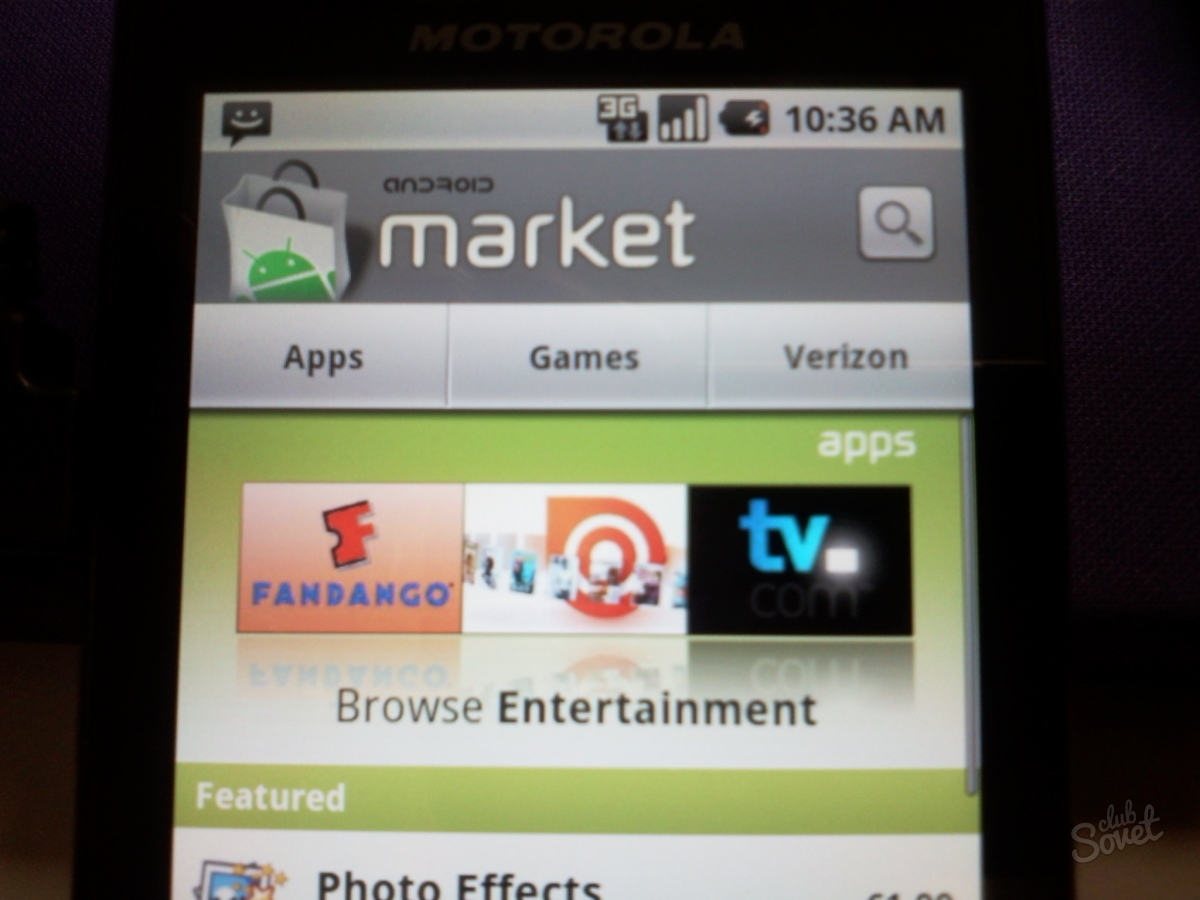
- über eine drahtlose Verbindung eine Verbindung zum Internet herstellen;
- Registrieren Sie ein Konto bei Google, indem Sie dem Link folgen.
- Gehen Sie zu Playmarket unter play.google.com und wählen Sie das Spiel aus, das Ihnen gefällt.
- Die Installation erfolgt automatisch, weil Das Tablet wird mit der Website synchronisiert.
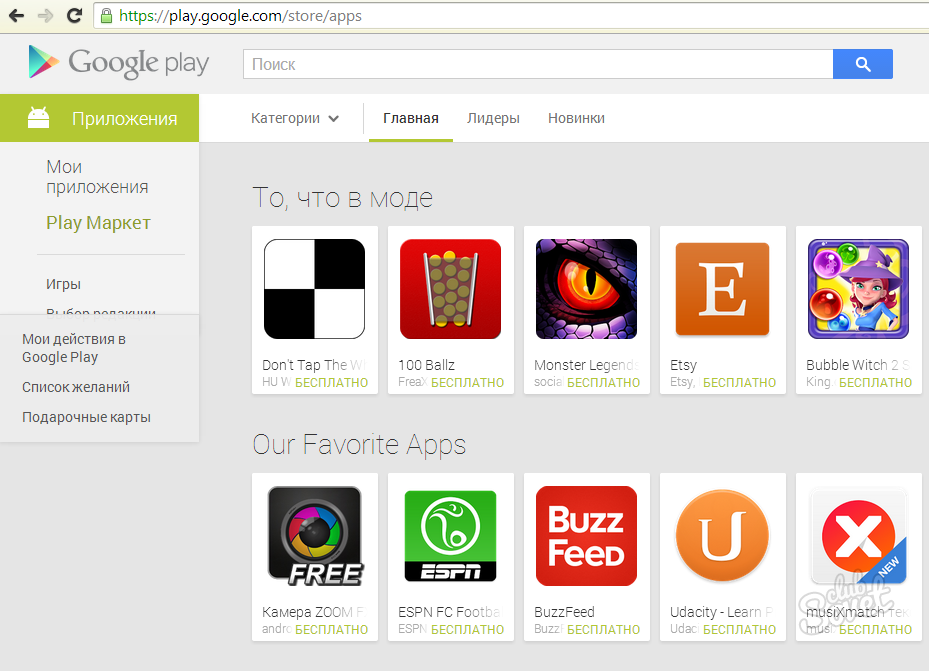
- Laden Sie das InstallAPK-Programm aus dem Internet auf Ihren Computer herunter, beispielsweise von der Website softobase.com, und installieren Sie es.
- Verbinden Sie das Tablet über ein USB-Kabel oder WLAN mit dem Computer.
- Laden Sie die Installationsdatei mit dem Spiel für das Tablet auf Ihren Computer herunter;
- Führen Sie das InstallAPK-Programm aus und suchen Sie die gewünschte Anwendung im Menü.
- Wählen Sie das Tablet als Installationsort aus.
![]()
- Laden Sie die Datei herunter notwendiges SpielÜberprüfen Sie Ihren Computer mit einem Antivirenprogramm.
- Kopieren Sie das Spiel auf Ihr Tablet.
- Starten Sie den Dateimanager, suchen Sie die gewünschte Datei und führen Sie sie aus.
- Die Installation erfolgt automatisch.
- Wenn eine Anfrage zum Herunterladen eines Caches (Musik, Video, Foto usw. für die Anwendung) vorliegt, muss diese bestätigt werden, da Ohne diese Dateien funktioniert das Spiel nicht.
- Nach dem vollständigen Download wird die Anwendung automatisch geladen.

Bedenken Sie beim Herunterladen eines Caches, dass die Größe dieser Dateien erheblich sein kann. Befreien Sie daher den Speicher des Tablets im Voraus von unnötigen Informationen.
Trotz der rasanten Fortschritte in der Entwicklung der Computertechnologie gibt es immer noch Menschen, die noch nicht über WLAN verfügen. Allerdings haben sie sich längst einen eigenen Tablet-Computer zugelegt und fragen sich, wie sie Anwendungen oder Spiele auf ihrem Gerät installieren können. Es besteht die Möglichkeit, dieses Problem zu lösen: Laden Sie Spiele vom Tablet auf den Computer herunter und übertragen Sie sie dann zur Installation auf das Touch-Tablet. Das heißt, das Schema ist sehr einfach: Wir laden die ausführbare Datei (mit der Erweiterung .apk) auf den Computer herunter, übertragen sie auf das Gerät, starten sie dann darauf und spielen aus gutem Grund. Es ist so, als würde man beispielsweise einen Film oder Musik vermitteln.
Suche nach Spielen über den Computer
Für dieses Schema benötigen Sie:
- Computer mit aktivem Internet
- Tablet-zu-USB-Kabel
- Etwas Zeit und Geduld.
Suche per Browser
Starten wir zunächst einen beliebigen Browser auf Ihrem Computer und geben Sie in die Suchleiste (z. B. Google) den Begriff „Spiele für Android“ ein, siehe oben. Wie Sie sehen, gibt es eine Vielzahl unterschiedlicher Websites, aber Sie müssen sich nüchtern darüber im Klaren sein, dass viele von ihnen absichtlich oder versehentlich mit einem Virus infiziert sind. Daher empfehlen wir Ihnen, dem ersten Link zu folgen.
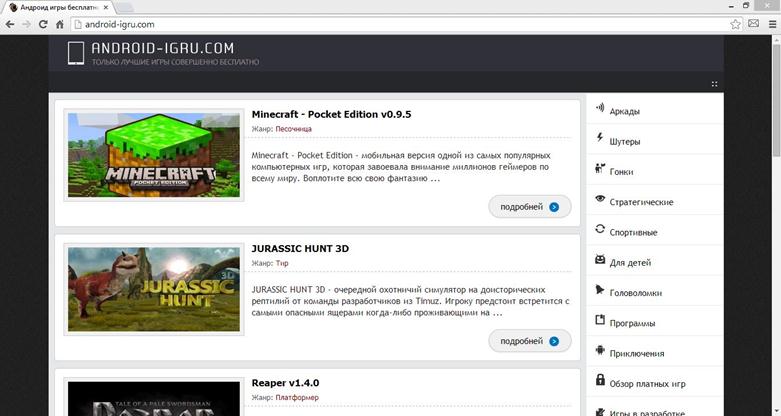
Anwendungsauswahl
Die Seite ist sehr einfach zu bedienen, es gibt nichts Überflüssiges und alles ist intuitiv. In der Mitte befinden sich Links zu beliebten bzw die letzten Notizen, Mit rechte Seite— Kategorien und Site-Suche. Das Ladeprinzip ist für jedes Spiel oder Programm identisch, schauen wir uns also das Beispiel an „ Minecraft-Tasche Edition“, deren Etikett am Anfang steht diese Liste- Drücken Sie.
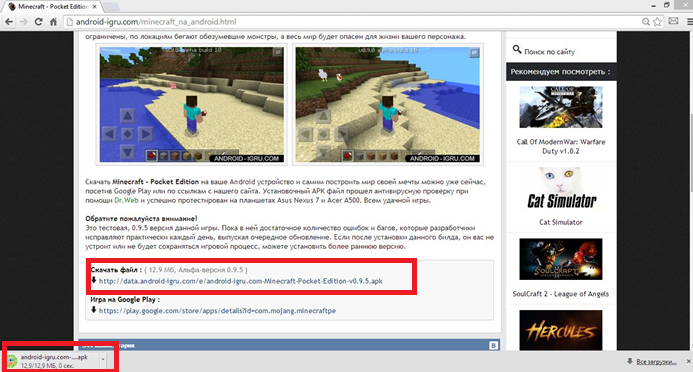
Es öffnet sich die Minecraft-Seite, auf der jeder Benutzer lesen kann Kurzbeschreibung und Bewertungen von bereits installierten Benutzern, sehen Sie sich Videos und Screenshots an Spielweise, und laden Sie auch die Datei selbst herunter. Klicken Sie auf den ersten Link und laden Sie die ausführbare Datei direkt von der Website herunter. Sie können sie auch von PlayMarket herunterladen, worüber wir später sprechen werden.
Übertragung vom PC auf das Tablet
Öffnen Sie nach dem Herunterladen den Ordner mit der Datei. Wir verbinden unser Tablet-Gerät über ein USB-Kabel mit diesem Computer.
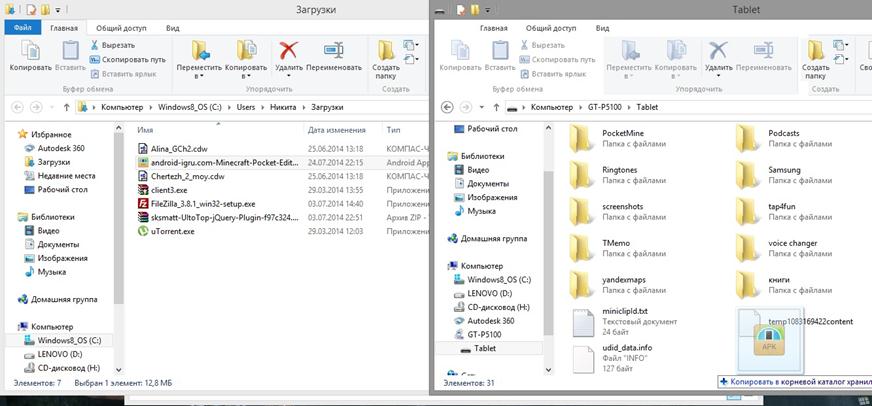
Transfer-Apk
Wir öffnen auch den Root-Speicher unseres Gadgets und kopieren oder übertragen einfach die heruntergeladene Datei, wie Sie im Bild oben sehen können. Da die Minecraft-Installation nur 12 MB beansprucht, geht dieser Vorgang sehr schnell vonstatten. Ziehen Sie dann das Kabel ab und nehmen Sie Ihr Tablet zur Hand.

Sicherheitseinstellungen
Lasst uns starten Allgemeine Einstellungen, und ändern Sie die Sicherheitseinstellungen des Betriebssystems. Aktivieren Sie das Kontrollkästchen neben „Unbekannte Quellen“, damit Sie Programme installieren können, die nicht von PlayMarket stammen.
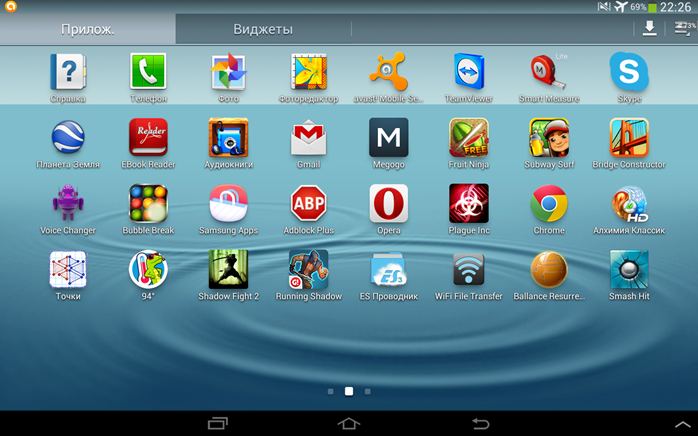
Ausführen der Installationsdatei
Jetzt müssen Sie das zurückgesetzte Minecraft auf dem Gerät selbst finden. Dazu sollten Sie die Verknüpfung „Meine Dateien“ oder in unserem Fall „ES Explorer“ starten – in diesem speziellen Fall spielt es keine Rolle. Beide ermöglichen den Zugriff auf den Speicher des Geräts.

ES-Leiter
Da wir das Speicherstammverzeichnis platziert haben, wird es nicht schwierig sein, die Minecraft-Installation zu finden, sehen Sie sich das Bild oben an. Klicken Sie auf die ausgewählte Datei und beginnen Sie mit der Installation.
Installieren des Minecraft-Spiels
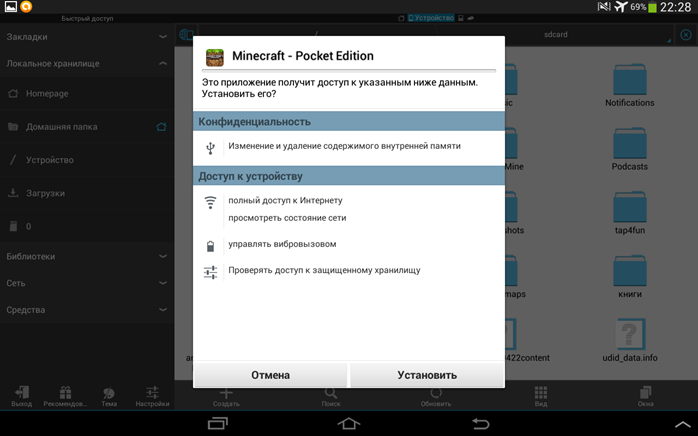
Installationsbestätigung
Unmittelbar nach dem Start erscheint ein Fenster, in dem wir auf die Schaltfläche „Installieren“ klicken. Bitte beachten Sie, dass Sie der Anwendung durch Anklicken vollen Zugriff auf die angegebenen Daten gewähren, z. B. „Netzwerkstatus“ und „Internetzugriff“.
Es ist wichtig zu wissen, äußerst vorsichtig zu sein und zu prüfen, welche Anforderungen die von Ihnen installierte Anwendung an Sie stellt. Manchmal entsprechen die Daten, die das Programm benötigt, nicht seinen Zielen, zum Beispiel benötigt das Spiel „Ihre GPS-Position“ – das ist verdächtig.
![]()
Öffne Minecraft
Nach erfolgreicher Installation erscheint ein entsprechendes Informationsfenster, in dem Sie zum Starten auf „Öffnen“ klicken müssen, was wir auch tun werden.
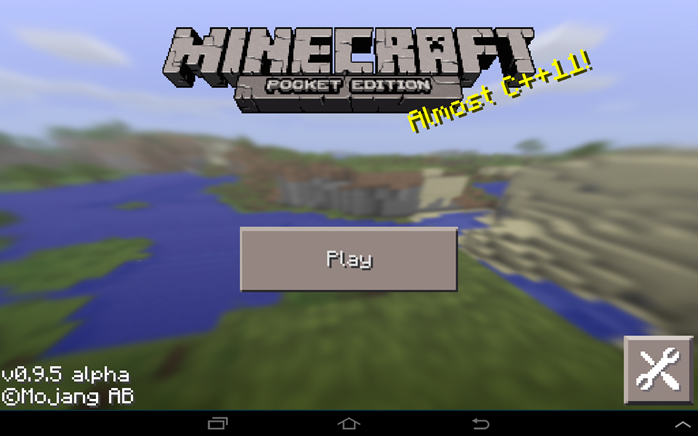
Hauptfenster
Wir drücken den einzigen „Play“-Button, wenn wir die Welt nicht starten können, dann klicken wir auf Einstellungen und erstellen unsere eigenen, was wir auch getan haben.
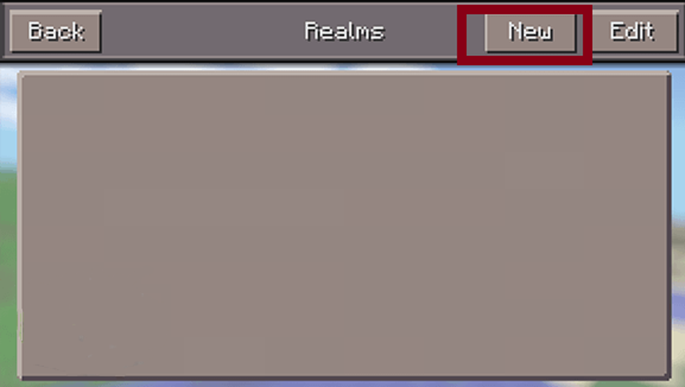
Welterschaffung
Klicken Sie auf die Schaltfläche „Neu“ und erstellen Sie eine Welt im Kreativmodus, siehe unten.
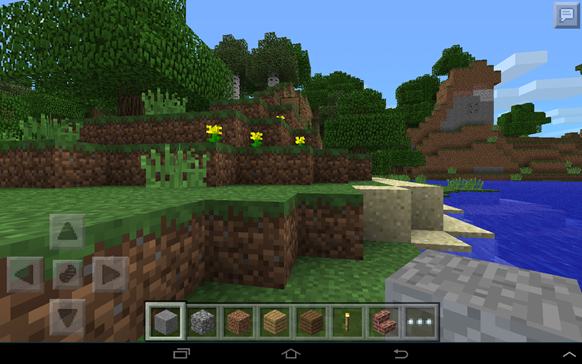
Spielablauf
Auf der linken Seite befinden sich die Steuerschaltflächen, in der Mitte das Inventarfenster, das sich nach einem Klick auf die Schaltfläche „Drei Punkte“ erweitert. Diese Download-Methode kann auch verwendet werden, wenn Sie über WLAN verfügen und kostenpflichtige Versionen von Spielen kostenlos auf PlayMarket herunterladen möchten.
Was ist PlayMarket?
PlayMarket ist ein Online-Shop mit Anwendungen von Google, den Entwickler hochladen können Allgemeiner Zugang ihre Projekte, und normale Benutzer laden sie auf ihre Geräte herunter. Um es verwenden zu können, müssen Sie jedoch Folgendes haben Briefkasten Bei Gmail wird es ebenfalls von Google entwickelt.
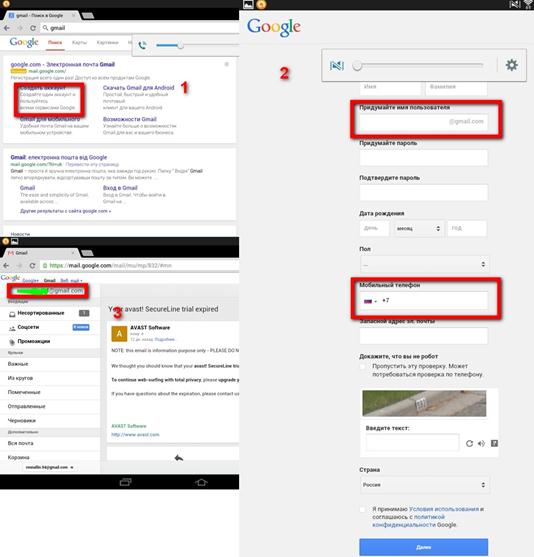
Melden Sie sich bei Gmail an
Sie können sich entweder über einen Computer oder auf dem Tablet-Gerät selbst registrieren. Geben Sie in der Suchleiste „Mail an Gmail“ ein, den ersten Link „Konto erstellen“ – klicken Sie darauf.
Vor uns öffnet sich ein Anmeldeformular, das mit den entsprechenden Angaben ausgefüllt werden muss:
- Persönliche Angaben
- Login und Passwort
- Telefonnummer.
Markieren Sie nach der Eingabe das Kästchen, dass Sie mit den Nutzungsbedingungen einverstanden sind und klicken Sie auf „Weiter“. Möglicherweise müssen Sie Ihre Identität bestätigen: An die angegebene Nummer wird eine Nachricht mit einem Code gesendet, den Sie in das dafür vorgesehene Feld eingeben müssen. Danach haben Sie vollen Zugriff auf die Box, siehe oben.
Account Bestätigung
Jetzt müssen Sie die erhaltene E-Mail verwenden, um Ihr Konto bei PlayMarket zu aktivieren.

Store-Etikett
Wir starten die Online-Shop-Anwendung über das allgemeine Menü, siehe oben. Wählen Sie im sich öffnenden Fenster „Bestehend“ aus, da oben bereits ein neuer Benutzer registriert wurde. Wenn das Hauptfenster sofort geladen wird und jemand anderes es bereits vor Ihnen konfiguriert hat, empfehlen wir, es auf Ihr eigenes zu ändern.

Fügen Sie ein vorhandenes hinzu
Wir geben Ihre Daten ein: E-Mail-Adresse und Passwort – dies ist notwendig, um Ihre E-Mail und Ihr Konto zu verknüpfen. Erneut stimmen wir den Nutzungsbedingungen zu und klicken auf die Schaltfläche „OK“.
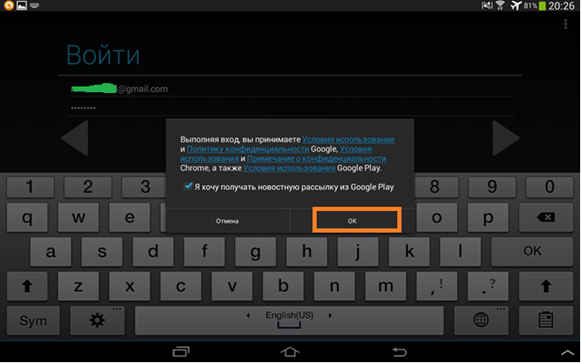
Geben Sie Ihren Benutzernamen und Ihr Passwort ein
Im nächsten Fenster werden Sie aufgefordert, die Nummer anzugeben Bankkarte Wir empfehlen jedoch, diesen Schritt zu überspringen, da wir oben bereits erklärt haben, wie Sie den Download durchführen können kostenpflichtige Spiele- kostenlos.

Überspringen Sie einen Schritt
Nach einem kurzen Einrichtungsprozess haben wir Ihr Konto aktiviert und Sie können frei mit der Suche nach neuen Spielen oder Programmen beginnen.
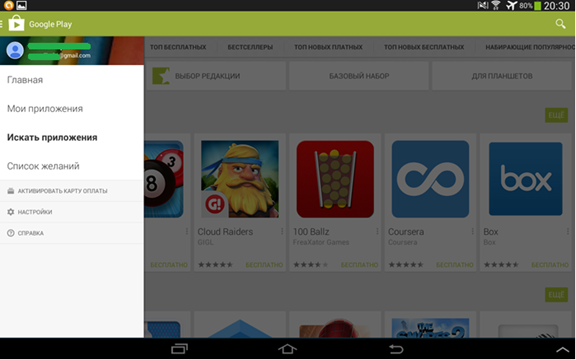
Hauptfenster
PlayMarket-Überprüfung und -Suche
Gehen wir zur Liste: Top kostenlos, es gibt auch Listen mit Top-Bezahlten, Bestsellern, Wahl des Herausgebers und zunehmender Beliebtheit. Wenn Sie nach einer bestimmten Anwendung suchen, nutzen Sie die Suche.
![]()
Verknüpfung zum Transformieren
Um den Ladevorgang deutlich zu veranschaulichen, klicken Sie auf die Verknüpfung „Transformieren“ – hervorgehoben durch ein rotes Rechteck.

Seite transformieren
Die Standardspielseite wird geöffnet, auf der Sie Folgendes tun können:
- Beschreibung und Rezensionen lesen
- Sehen Sie sich Videos und Screenshots an
- Vergleichen Sie Bewertungen
- Schreiben Sie an den Entwickler und laden Sie es natürlich herunter.
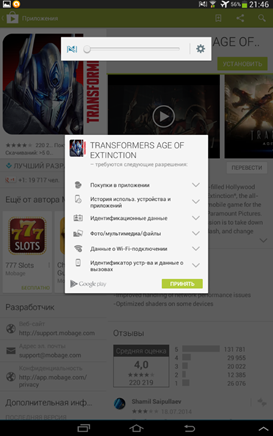
Bestätigung herunterladen
Deshalb gehen wir ganz nach oben auf die Seite und klicken auf den einzigen „Installieren“-Button, dann erscheint ein kleines Fenster, in dem wir auf „Akzeptieren“ klicken, oben wurde bereits gesagt, welche Konsequenzen die Datenübertragung hat.
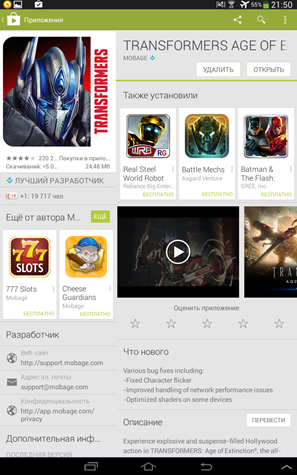
Öffnung
Wir warten, bis alle Dateien heruntergeladen und auf dem Tablet-Computer installiert sind. Anschließend erscheinen auf der Hauptseite zwei Schaltflächen „Öffnen“ und „Löschen“. Klicken Sie natürlich auf „Öffnen“ – der Vorgang hat begonnen.
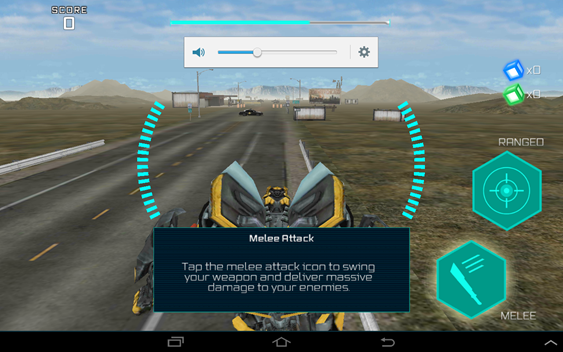
Gameplay-Transformation
Dieses Spiel wurde im Zusammenhang mit der Veröffentlichung eines neuen Teils der berühmten Fantasy-Filmreihe Transformer veröffentlicht, der von der Existenz außerirdischer Zivilisationen erzählt, die der Entwicklung der Menschheit um ein Vielfaches voraus sind und Vertreter einer mechanisierten Zivilisation sind, die darunter gelitten hat Langfristiger Krieg um die Macht.
Spiele mit einem Computer auf einem Tablet installieren
Mit einem Tablet bleiben Sie stets über alle Ereignisse auf dem Laufenden, verbessern Ihren Arbeitsablauf, kommunizieren mit anderen Benutzern und haben Spaß. Daher ist unsere Generation an der Nutzung des Computers interessiert. Dazu sollten Sie sich beim Kauf über die notwendigen Eigenschaften des Geräts entscheiden und sich über die notwendigen Eigenschaften des Gadgets für bestimmte Verwendungszwecke informieren.
Eine Möglichkeit, Spiele auf einem Tablet zu installieren, ist die Installation von einem PC aus
Haupttypen von Tablets:
- Persönlicher Tablet-Computer – es gibt auch eine Tastatur, die Ihnen die Installation ermöglicht Betriebssystem wie auf einem Laptop.
- Internet-Tablet – es gibt Unterstützung für Webanwendungen, es ist eine Kombination aus Smartphones und Laptops.
Es lohnt sich, Merkmale wie Typ, Größe und Bildschirmauflösung zu berücksichtigen. Dies wird Ihnen helfen zu verstehen, welcher Tablet-Computer besser für die Arbeit und welcher für Spiele und Unterhaltung geeignet ist.
Die Mindestanzahl der standardmäßig auf dem Gerät installierten Programme reicht nicht aus, um alle Bedürfnisse des Tablet-PC-Benutzers vollständig zu erfüllen. Ich würde gerne noch mehr installieren. Und das geht über GooglePlay, eine Speicherkarte oder einen PC. Heute analysieren wir die Frage, wie man ein Spiel von einem Computer aus auf einem Android-Tablet installiert.
Betrachten wir alle Möglichkeiten, Spieleanwendungen mithilfe eines Computers auf einem Tablet zu installieren.
Die klassische Methode mit einem USB-Kabel
- Sie müssen die gewünschte Anwendung für das Tablet herunterladen, auf Ihrem Desktop oder in Downloads speichern. Entweder wird eine Datei mit der Erweiterung .apk heruntergeladen, oder zip-Archiv oder rar. Das archivierte Spiel muss mit einem Archivierungsprogramm entpackt werden. Jetzt können Sie die .apk-Datei vor sich sehen, bei der es sich um das Installationsprogramm handelt.
- Sie müssen das Tablet über das mit dem Tablet gelieferte USB-Kabel an Ihren Computer anschließen. Das Gerät muss erkannt werden, anschließend werden die Treiber installiert. Im Falle ihrer Weigerung automatische Installation können Sie Treiber für das Gerät von der offiziellen Website herunterladen und diese dann selbst installieren.
- Auf dem PC-Bildschirm sollten zwei neue Symbole erscheinen, als ob sie verbunden wären Externe Geräte. Dies ist der Speicher eines Tablet-Computers und eines Flash-Laufwerks. Jeder von ihnen muss geöffnet werden. Der Einfachheit halber können Sie hier einen neuen Ordner erstellen. Die heruntergeladene installer.apk muss kopiert und in den neu erstellten Ordner eingefügt werden. Auf diese Weise Gaming-Anwendung gelangt in den Speicher des Tablets oder Flash-Laufwerks.
Video zur Installation der Anwendung auf Android von einem Computer aus:
Mit Ihrem GooglePlay-Konto
- Gehen Sie von Ihrem PC aus zu https://play.google.com/store. Es ist wie die PlayMarket-Anwendung konzipiert, nur in Form einer Website.
- Auf dieser Seite müssen Sie sich anmelden Google Benutzerkonto. Wenn es vorher noch nicht existierte, registrieren Sie es.
- Wenn Sie die PlayMarket-Anwendung verwenden, müssen Sie die Daten eingeben Konto, das darin verwendet wird.
- auf der Website herunterladen und installieren. Es sollte eine Informationsmeldung erscheinen, die darauf hinweist, dass die Anwendung bald installiert wird. Gehen Sie anschließend auf Ihrem Tablet-Computer ins Internet – das ausgewählte Spiel sollte geladen werden.
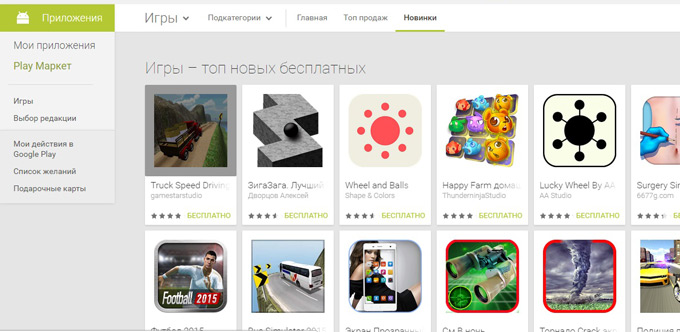
Ohne Kabel, aber mit Flash-Laufwerk im Tablet und Kartenleser an der Systemeinheit
- Laden Sie das Spiel wie oben beschrieben im APK-Format auf Ihren Computer herunter.
- Entfernen Sie dann das Flash-Laufwerk vom Tablet.
- Suchen Sie den Adapter, stecken Sie das Flash-Laufwerk hinein und stecken Sie dann den Adapter in den Kartenleser. Mit einem Kartenleser können Sie verschiedene Formate lesen. Bei einem Laptop befindet es sich an der Seite, bei einem PC muss man einen Platz in der Systemeinheit mit vielen kleinen Löchern finden.
- Kopieren Sie das Installationsprogramm auf das Flash-Laufwerk und legen Sie das Flash-Laufwerk dann wieder in das Tablet ein.

Ohne Kabel, Speicherkarte und Kartenleser
- Wenn Sie den Cloud-Speicher Google Drive, Yandex.Disk oder DropBox verwenden, müssen Sie die uns bereits bekannte APK-Datei von Ihrem Computer hochladen.
- Laden Sie diesen Speicher von PlayMarket auf Ihr Tablet herunter. Öffnen Sie das Programm und registrieren Sie sich mit Ihrem Konto, unter dem das Spiel vom Computer heruntergeladen wurde.
- Danach sollte eine Liste der heruntergeladenen Dateien erscheinen, einschließlich .

Für heruntergeladene Spiele und Anwendungen, die nicht von PlayMarket stammen, müssen Sie deren Installation zulassen. Ohne dies können Sie nichts installieren.
Dazu müssen Sie Folgendes tun:
- Komm herein!
- Suchen Sie den Punkt „Sicherheit“ und klicken Sie darauf.
- Auf dem Bildschirm sollte sich ein Menü öffnen, in dem Sie den Punkt „Unbekannte Quellen“ auswählen müssen.
- Aktivieren Sie dieses Kontrollkästchen, wenn es nicht vorhanden ist.
- Seien Sie nicht beunruhigt, wenn auf Ihrem Tablet-Gerät eine Informationsmeldung erscheint, die besagt, dass es auf diese Weise verschiedenen Bedrohungen ausgesetzt sein könnte. Wir ignorieren es und drücken trotzdem die OK-Taste auf dem Bildschirm.
- Suchen Sie auf dem Tablet die APK-Datei, die Sie zuvor selbst heruntergeladen haben. Dies geschieht mit der Standardversion (falls diese nicht vorhanden ist, können Sie sie sofort bei Google Play herunterladen).
- Sie müssen auf die Datei selbst klicken. Das Fenster „Was soll ich verwenden?“ sollte erscheinen.
- Sie können auf „Prüfen und installieren“ oder „Paketinstallationsprogramm“ klicken.
- Als nächstes kommt die Schaltfläche „Nur jetzt“.
- Die Installation sollte erfolgreich sein. Danach kann das Spiel über den Desktop oder das Menü gestartet werden.
Wenn Sie die Cloud-Drive-Methode zum Herunterladen von Spielen auf Ihr Tablet verwenden, müssen Sie zur Cloud-Anwendung gehen und die APK-Datei per Drag & Drop verschieben. Danach startet das Installationsprogramm und fordert Sie auf, das Spiel zu starten.
Sie können das Spiel auch von einem Computer mit Cache auf Ihrem Tablet installieren. Für einige Arten von Unterhaltungsprogrammen müssen Sie spezielle Dateien herunterladen. Sie haben ein recht großes Gewicht, etwa 2–3 GB. . Die darin enthaltenen Informationen sind für die Ausführung einiger Anwendungen erforderlich. Dazu gehören Anwendungen mit Grafiken, Modellen, Karten, Musik usw.
In diesem Fall müssen Sie nacheinander die APK-Datei und dann den Cache dafür herunterladen. Abhängig von den Anforderungen der Geräteentwickler ist es erforderlich, Spiele auf die entsprechenden Pfade zurückzusetzen.
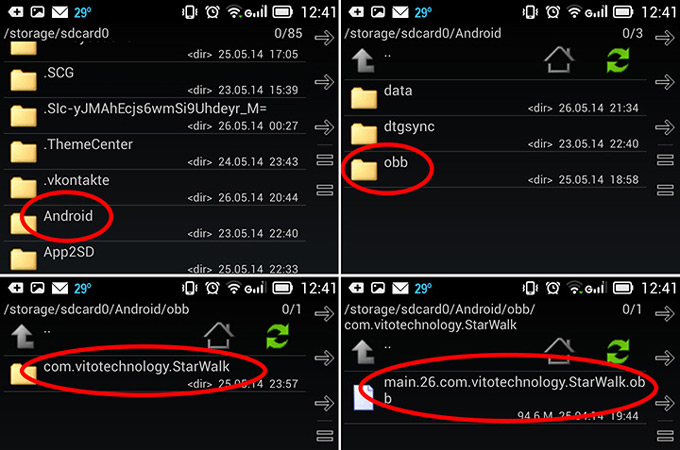
Die meisten Spiele können in einem Verzeichnis auf der SD-Karte installiert werden, das den Namen des Herstellers trägt. Der Ordner selbst ist vor der Installation sowohl auf internen als auch externen Speichermedien zu finden.
Der Ordner enthält ein Verzeichnis mit dem Namen des Spiels – hier müssen Sie den Cache ablegen. Es ist unbedingt erforderlich, ausgewählte Dateien zu ersetzen.
Unter Berücksichtigung der Funktionen des Geräts können Sie somit Unterhaltung verschiedener Kategorien auf Ihr Android-Tablet herunterladen – neue Quests, Sport, Brettspiel oder Gelegenheitsspiele. Die Liste der beliebten Unterhaltungsanwendungen auf Android umfasst Wütende Vögel, Die Sims Free Play, Sniper Shooter, Panda Pop und andere.
Wenn Sie gerade ein Android-Tablet gekauft haben, möchten Sie es zunächst mit Spielen und Programmen „vollstopfen“. In diesem Artikel beschreibe ich verschiedene Möglichkeiten zum Herunterladen und Installieren von Spielen und Anwendungen auf einem Android-Tablet sowie die kostenlose Vorgehensweise. Alle folgenden Punkte werden auch für Android-Smartphones relevant sein.
So laden Sie Spiele über Google Play herunter
Herunterladen und Installieren von Spielen über Google Play ist das einfachste und auf bequeme Weise. Wenn Sie ein Spiel bei Google Play herunterladen, können Sie sicher sein, dass es keine Viren enthält und für Ihr Gerät geeignet ist, und Sie können es jederzeit auf die neueste Version aktualisieren letzte Version, auch in automatischer Modus. Der einzige Nachteil dieser Methode besteht darin, dass die Bewerbungen „kostenpflichtig“ sind. Obwohl heute alles ist mehr Spiele Für Android machen Entwickler es kostenlos.
Um das Spiel über Google Play herunterzuladen, benötigen Sie also ein gutes WiFi Verbindung, Gmail-Posteingang und ein paar einfache Schritte.
- Verbinden Sie Ihr Tablet mit WLAN
- Suchen Sie auf dem Startbildschirm die Anwendung „ Spielladen" und führen Sie es aus.
- Beim ersten Start müssen Sie Ihr Gmail-Konto eingeben. Wenn Sie noch kein Konto haben, können Sie eines erstellen, indem Sie auf die Schaltfläche „Konto hinzufügen“ klicken
Nachdem Sie dies getan haben einfache Schritte, können Sie den Anwendungsspeicher verwenden. Beachten Sie jedoch, dass Sie eine Zahlungskarte anschließen müssen, um kostenpflichtige Anwendungen herunterzuladen. Wie das geht, können Sie hier nachlesen.
So laden Sie Spiele von Ihrem Computer auf Ihr Tablet herunter
Für diese Methode benötigen Sie ein USB-Kabel, um Ihr Tablet mit Ihrem Computer zu verbinden.
Um zu beginnen, suchen Sie es und laden Sie es herunter das Spiel, das Sie wollen im Internet. Um Fehler beim Herunterladen und Suchen eines Spiels zu vermeiden, beachten Sie, dass alle Spiele und Anwendungen für Android die Erweiterung .apk haben.
Nachdem Sie die benötigte Datei gefunden haben, überprüfen Sie sie für alle Fälle auf Viren.
- Gehen Sie zu den Einstellungen Ihres Tablets oder Smartphones und gehen Sie zum Abschnitt „Sicherheit“.
- Damit Sie Anwendungen unter Umgehung des Play Store installieren können, aktivieren Sie im Abschnitt „Sicherheit“ das Kontrollkästchen „Unbekannte Quellen“.
- Verbinden Sie Ihr Tablet oder Smartphone im Speichermodus über ein USB-Kabel mit Ihrem Computer.
- Kopieren Sie nun mit dem Windows-Dateimanager die heruntergeladene APK-Datei auf Ihr Gerät in den Ordner „apk“ oder einen anderen.
- Trennen Sie Ihr Gerät von Ihrem Computer und öffnen Sie dann mit dem Dateimanager Ihres Tablets den Ordner, der Folgendes enthält: Installationsdatei und führen Sie es aus.
- Warten Sie, bis die Installation abgeschlossen ist und das Anwendungssymbol auf dem Startbildschirm Ihres Tablets angezeigt wird.
So laden Sie Spiele kostenlos auf Ihr Tablet herunter
Um Spiele kostenlos herunterzuladen, ist die Methode des Herunterladens von Anwendungen von einem Computer für Sie durchaus geeignet, mit der einzigen Bedingung, dass die heruntergeladene Spieledatei bereits „gehackt“ sein muss. Andernfalls können Sie das Spiel nach der Installation einfach nicht starten. Sie können Spiele kostenlos auf Ihr Tablet oder Smartphone herunterladen, beispielsweise auf der Website 4pda.ru oder anderen ähnlichen Portalen. Ich empfehle Ihnen auch, den Artikel zu lesen.
Es könnte nützlich sein zu lesen:
- Was passiert mit politischen Talkshows im russischen Fernsehen?;
- Wie man Putenbrühe kocht;
- Das Verfahren zur Anmeldung von Gütern, die von Privatpersonen transportiert werden. Das Verfahren zur Anmeldung von Gütern, die von Privatpersonen transportiert werden;
- Wahrsagerei für Zwillinge online;
- Kugelgeometrie Eigenschaften des Zahlenkreises;
- Management-Investmentgesellschaft;
- Warum kannst du nicht über die Schwelle hinweg Hallo sagen?;
- Was wird anstelle des Mutterschaftskapitals passieren?;